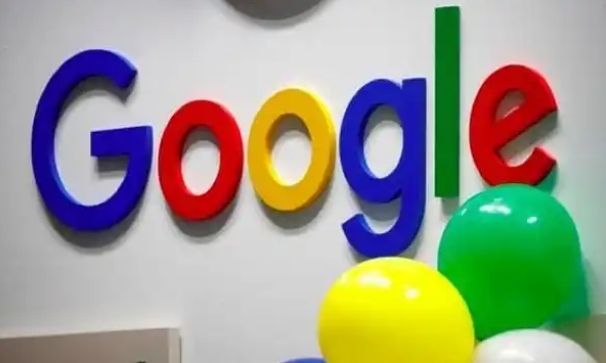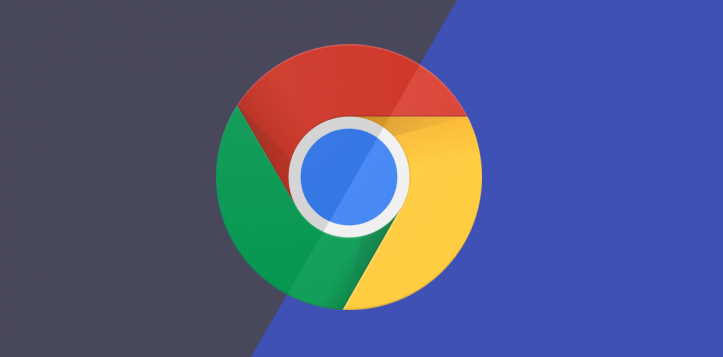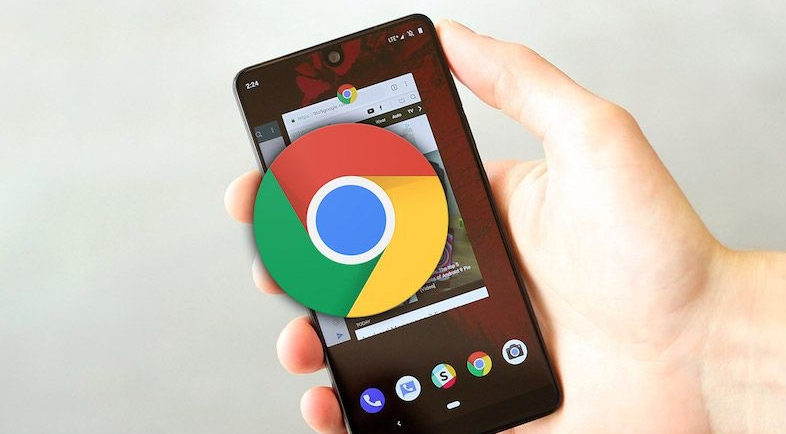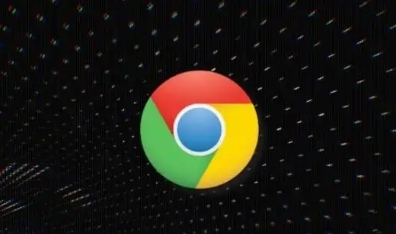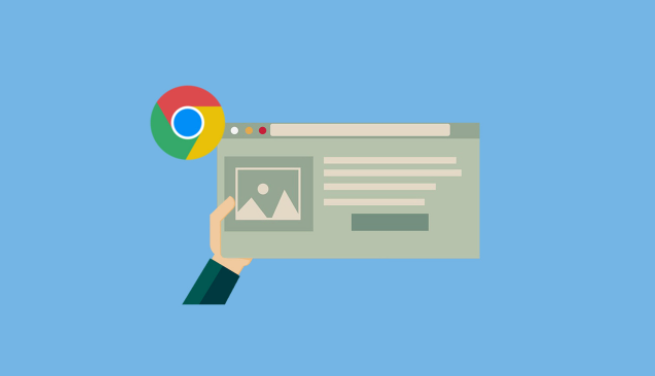详情介绍
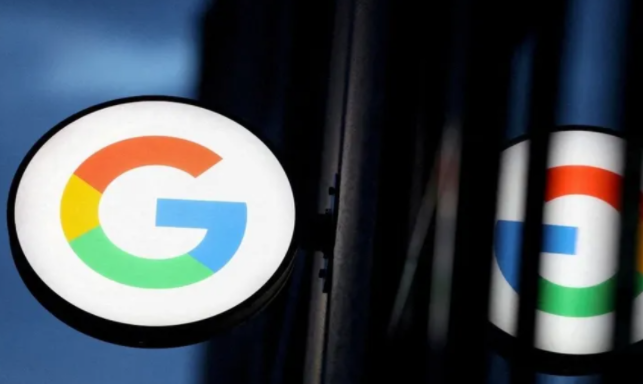
此时会弹出一个新的窗口,里面列出了所有存储在你浏览器里的 Cookie 信息。如果你想查看某个特定网站的 Cookie,可以在搜索框里输入该网站的名称进行搜索。找到对应的网站后,点击它就可以查看详细的 Cookie 内容了。
如果你想清理这些 Cookie,可以点击“删除全部”按钮来清除所有网站的 Cookie,也可以选中特定的 Cookie 后,点击“删除所选”按钮进行单个或多个删除。
另外,如果你只想删除某个网站的 Cookie,可以在“Cookie 和其他网站数据”页面中,点击“查看全部 Cookie 和网站数据”按钮旁边的下拉箭头,选择“删除”选项,然后在弹出的对话框里选择要删除的网站即可。
需要注意的是,清理 Cookie 可能会导致你从某些网站上注销,比如那些使用 Cookie 来记住你的登录状态的网站。所以在清理之前,最好先确认自己已经退出了所有需要保持登录状态的账户。